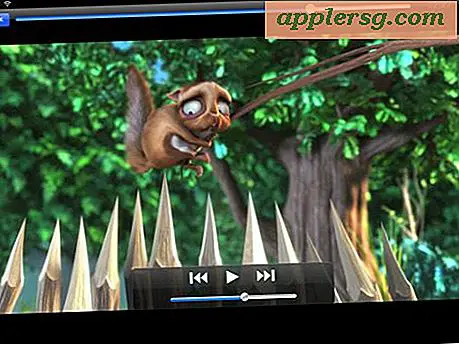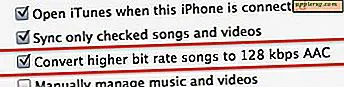Windows Media Player ปัญหาการเล่นช้า
Windows Media Player เป็นโปรแกรมฟรีที่มาพร้อมกับระบบปฏิบัติการ Windows โปรแกรมนี้ใช้สำหรับเล่นไฟล์เสียงและวิดีโอ ข้อร้องเรียนที่พบบ่อยที่สุดประการหนึ่งเกี่ยวกับ Windows Media Player คือการเล่นช้าในบางครั้ง ในกรณีส่วนใหญ่ ปัญหานี้สามารถแก้ไขได้โดยการล้างข้อมูลและปรับเปลี่ยนคอมพิวเตอร์เล็กน้อย
ขั้นตอนที่ 1
รีสตาร์ทเครื่องคอมพิวเตอร์ของคุณ ปัญหาคอมพิวเตอร์จำนวนมากรวมถึงการเล่นช้าสามารถแก้ไขได้โดยเพียงแค่รีสตาร์ทคอมพิวเตอร์ คอมพิวเตอร์มักจะมีกระบวนการที่ทำงานอยู่เบื้องหลังซึ่งอาจทำให้ความเร็วในการประมวลผลของ CPU ช้าลง
ขั้นตอนที่ 2
แก้ไขรายการรีจิสตรีที่เสียหายในระบบของคุณ วิธีที่ง่ายที่สุดในการแก้ไขรีจิสทรีของคอมพิวเตอร์คือการใช้เครื่องมือล้างข้อมูลคอมพิวเตอร์ เครื่องมือทำความสะอาด Windows มากมาย เช่น Glary Utilities และ Spotmau สามารถดาวน์โหลดได้ฟรีทางออนไลน์ เครื่องมือเหล่านี้จะตรวจจับรายการรีจิสตรีที่เสียหายและแก้ไขให้คุณ
ขั้นตอนที่ 3
ลบไฟล์ชั่วคราวและถอนการติดตั้งโปรแกรมที่ไม่ได้ใช้ คอมพิวเตอร์มักจะจมอยู่กับข้อมูลส่วนเกิน การทำความสะอาดฮาร์ดไดรฟ์ไม่เพียงแต่ทำให้ Media Player ทำงานเร็วขึ้น แต่ยังทำให้คอมพิวเตอร์ทั้งเครื่องทำงานเร็วขึ้นอีกด้วย แนะนำให้จัดเรียงข้อมูลบนดิสก์หลังจากลบไฟล์หลายไฟล์และถอนการติดตั้งหลายไฟล์ คลิกที่ปุ่ม "เริ่ม" และไปที่รายการโปรแกรม ภายใต้ "อุปกรณ์เสริม" คุณจะพบตัวเลือก "จัดเรียงข้อมูลบนดิสก์" การจัดเรียงข้อมูลบนฮาร์ดไดรฟ์ของคุณอาจใช้เวลาถึง 3 ชั่วโมงในคอมพิวเตอร์โดยเฉลี่ย การถอนการติดตั้งสปายแวร์ แอดแวร์ และไวรัสเป็นวิธีที่ดีในการเร่งความเร็วโปรแกรมเล่นสื่อ
ขั้นตอนที่ 4
ปิดการใช้งานเอฟเฟกต์ระบบบนคอมพิวเตอร์ ระบบคอมพิวเตอร์ได้สร้างเอฟเฟกต์ที่สามารถทำให้การประมวลผลไฟล์เสียงและวิดีโอช้าลง หากต้องการปิดใช้งานเอฟเฟกต์เหล่านี้ ให้ไปที่แผงควบคุม ซึ่งปกติจะพบได้ในเมนู Start บนคอมพิวเตอร์ ค้นหาไอคอน "เสียง" จากนั้นคลิกที่แท็บ "เล่น" เลือกตัวเลือก "ลำโพงและหูฟัง" แล้วกดแท็บ "การเพิ่มประสิทธิภาพ" คลิกที่ตัวเลือกเพื่อ "ปิดการใช้งานผลกระทบของระบบ"
ขั้นตอนที่ 5
อัปเดตไดรเวอร์เสียงและวิดีโอของคุณ คุณสามารถอัปเดตไดรเวอร์ได้โดยคลิกขวาที่ไอคอนคอมพิวเตอร์และเลือก "คุณสมบัติ" หรือ "ตัวจัดการอุปกรณ์" ค้นหาอุปกรณ์การ์ดเสียงและคลิกขวาที่ชื่ออุปกรณ์เสียง เลือก "อัปเดตไดรเวอร์" จากรายการที่ให้ไว้ คอมพิวเตอร์จะสแกนหาไดรเวอร์และติดตั้งเวอร์ชันที่อัปเดตหากมี ทำซ้ำขั้นตอนเดียวกันสำหรับอุปกรณ์การ์ดแสดงผล
เรียกใช้การอัปเดต Windows เพื่อตรวจสอบการอัปเดต Media Player คลิกที่ "Windows Updater" ในรายการโปรแกรมหรือเมนูเริ่มเพื่อค้นหาการอัปเดต